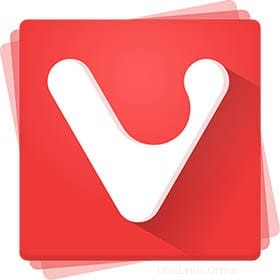
V tomto tutoriálu vám ukážeme, jak nainstalovat prohlížeč Vivaldi na CentOS 8. Pro ty z vás, kteří to nevěděli, je Vivaldi webový prohlížeč nové generace s bohatými funkcemi aplikace založená na výkonném a open-source projektu Chromium, ze kterého je odvozen oblíbený webový prohlížeč Google Chrome. Aplikace je volně distribuovaná a multiplatformní, vytvořená bývalým generálním ředitelem společnosti Opera Software, postavená pomocí moderních webových technologií, jako je React, JavaScript, Node.js a další.
Tento článek předpokládá, že máte alespoň základní znalosti Linuxu, víte, jak používat shell, a co je nejdůležitější, hostujete svůj web na vlastním VPS. Instalace je poměrně jednoduchá a předpokládá, že běží v účtu root, pokud ne, možná budete muset přidat 'sudo ‘ k příkazům pro získání oprávnění root. Ukážu vám krok za krokem instalaci prohlížeče Vivaldi na CentOS 8.
Předpoklady
- Server s jedním z následujících operačních systémů:CentOS 8.
- Abyste předešli případným problémům, doporučujeme použít novou instalaci operačního systému.
- Přístup SSH k serveru (nebo stačí otevřít Terminál, pokud jste na počítači).
non-root sudo usernebo přístup kroot user. Doporučujeme jednat jakonon-root sudo user, protože však můžete poškodit svůj systém, pokud nebudete při jednání jako root opatrní.
Nainstalujte si prohlížeč Vivaldi na CentOS 8
Krok 1. Nejprve začněme tím, že zajistíme, aby byl váš systém aktuální.
sudo dnf update sudo dnf install dnf-utils
Krok 2. Instalace prohlížeče Vivaldi na CentOS 8.
Nyní přidáváme nové úložiště Vivaldi:
sudo dnf config-manager --add-repo https://repo.vivaldi.com/archive/vivaldi-fedora.repo
Jakmile je úložiště přidáno, nainstalujte si Vivaldi Browser pomocí následujících příkazů:
sudo dnf install vivaldi-stable
Během instalace budete také požádáni o import klíče GPG pro podepisování balíčků:
Importing GPG key 0x4BMWAA3D6: Userid : "Vivaldi Package Composer KEY05 <[email protected]>" Fingerprint: B44B 46E3 E1A6 366B FC79 D331 9658 E804 4A3A A3D6 From : https://repo.vivaldi.com/archive/linux_signing_key.pub Is this ok [y/N]: y
Krok 3. Přístup k Vivaldi.
Po úspěšné instalaci otevřete webový prohlížeč Vivaldi z CentOS Dash nebo terminálu. Spusťte „vivaldi ” v Terminálu. (bez uvozovek):
vivaldi
Blahopřejeme! Úspěšně jste nainstalovali Vivaldi. Děkujeme, že jste použili tento návod k instalaci webového prohlížeče Vivaldi na systémech CentOS 8. Pro další pomoc nebo užitečné informace vám doporučujeme navštívit oficiální web Vivaldi .